
Penggunaan mesin maya dalam sistem kami boleh membantu untuk dapat menguji aplikasi dalam sistem dan konfigurasi yang berbeza dan bahkan merupakan pilihan yang sangat baik untuk dapat menguji sistem operasi yang berbeza tanpa perlu memasang semula pada komputer kami atau menjejaskan data kami.
Untuk mencapai semua ini, kita mesti membuat beberapa konfigurasi sebelumnya untuk dapat menjalankan mesin maya di komputer kita. Antaranya ialah peruntukan ruang cakera dalam sistem kami.
Dengan melakukan ini, cakera maya dibuat yang berfungsi untuk menyimpan maklumat dari mesin maya, ruang ini dapat ditugaskan dari penciptaan mesin maya.
Ruang cakera ini biasanya memberi anda sedikit ruang GB, kerana berkali-kali tidak perlu memasang banyak aplikasi atau menyimpan maklumat peribadi.
Tetapi pada beberapa kesempatan kes berlaku di mana ruang cakera ini tidak mencukupi jadi kita harus memperuntukkan lebih banyak ruang ke cakera mesin maya.
Mempersembahkan proses ini tidak lagi begitu mudah, kerana dari antara muka grafik aplikasi tidak mungkin jadi kita mesti melaksanakan beberapa arahan agar dapat mengubah ukuran ruang.
Mengubah saiz ruang cakera mesin maya
Untuk menjalankan proses ini Kita mesti tahu dalam format apa cakera dibuat Diberi kami akan melakukan proses ini untuk VDIOleh itu, jika anda mempunyai cakera dalam format lain seperti contohnya vmdk, mesti menukar ke VDI untuk dapat melakukan proses perubahan saiz.
Kemudian Kita mesti mencari di mana konfigurasi dengan cakera mesin maya disimpan.
Ini biasanya disimpan dalam folder mesin maya VirtualBox dalam folder peribadi kami yang jalannya adalah seperti berikut:
"~ / VirtualBox VM"
Di dalam folder ini konfigurasi mesin maya disimpan, di dalamnya kita akan memasuki folder di mana cakera mesin maya yang ingin kita ubah saiznya disimpan.
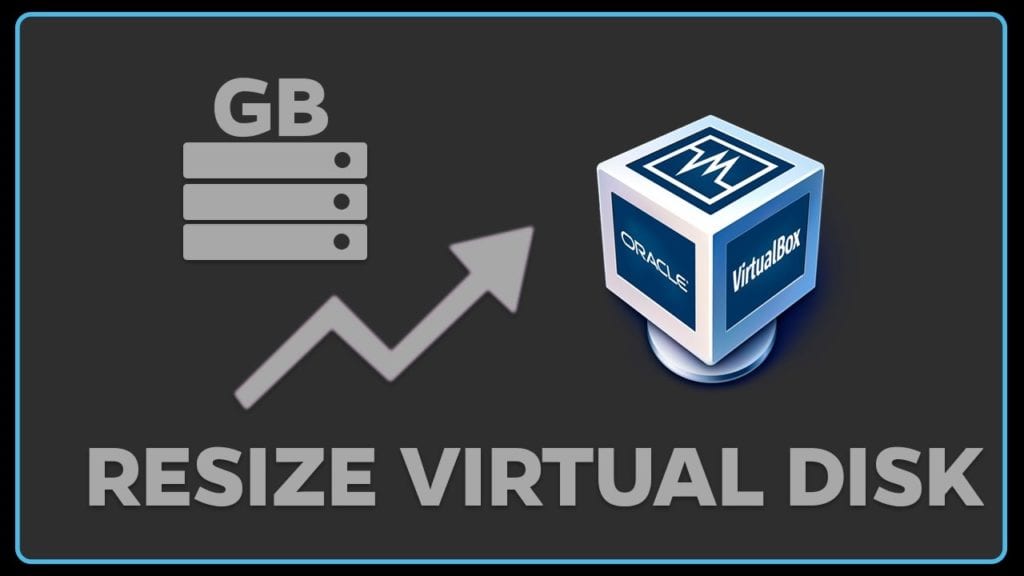
Sudah mencari laluan, Kita mesti melaksanakan perintah berikut yang akan kita ganti dengan jalan mesin anda maya, serta nama cakera, serta ruang yang akan diubah saiznya:
VBoxManage modifyhd /ruta/a/tu/disco.vdi --resize 20000
Dimana ukuran pada cakera diwakili dalam MB setelah - ukuran
Sekarang Sekiranya cakera anda dalam format vmdk untuk menukar ke format vdi, kami melakukannya dengan:
clonehd VBoxManage "disco.vmdk" "disco.vdi" VDI --format
Setelah ini selesai, kita sekarang boleh terus mengubah ruang cakera dengan:
modifyhd VBoxManage "disco.vdi" --resize 20000
Dan akhirnya kita dapat mengembalikan format cakera ke format sebelumnya dengan:
clonehd VBoxManage "disco.vdi" "disco.vmdk" --format vmdk
Sekiranya anda membuat cakera dalam ukuran tetap, anda akan menerima ralat ini:
0%... Progress state: VBOX_E_NOT_SUPPORTED VBoxManage: error: Resize medium operation for this format is not implemented yet!
Untuk menyelesaikan masalah ini, kita akan mengklon cakera ke varian standard (ditugaskan secara dinamik) dengan arahan berikut:
vboxmanage clonehd nuevo-nombredel-disco.vdi /ruta/del/disco.vdi --variant Standard
Selesai ini kami menjalankan perintah ubah saiz sekali lagi:
VBoxManage modifyhd /ruta/a/tu/disco.vdi --resize 20000.
Memperuntukkan ruang baru.
Setelah anda mengubah saiz ruang cakera, danRuang baru ini akan dikesan sebagai ruang yang tidak diperuntukkan untuk beberapa partisi.
Jadi pada dasarnya sistem mesin maya terus mengesan ruang yang diperuntukkan awal dan tidak akan menggunakan ruang yang diperuntukkan sebagai tambahan.
Untuk dapat memperuntukkan ruang ini adalah perlu untuk melepaskan cakera, jadi sistem yang kita gunakan di mesin maya itu tidak akan dapat melakukannya.
Itulah sebabnya Kita perlu menggunakan sistem mod langsung atau menggunakan mesin maya lain dan pasangkan cakera yang telah diubah saiznya.
Pilihan pertama adalah yang paling sesuai kerana untuk sistem GNU / Linux kebanyakannya biasanya menawarkan pilihan mod Langsung dan memasang alat Gparted secara asli.
Pos yang sangat baik, ia berfungsi pada kali pertama, terima kasih.